Win10系统如何设置定时提醒更换电脑密码,电脑故
导读:电脑故障电脑故障 如果你的电脑现在使用的是win10系统,相信你会给电脑设置一个开机密码,但是长时间使用同一个开机密码,可能会被别人发现利用,有什么方法可以让系统定时提醒更换密教电脑技术的网站学习电脑技术。
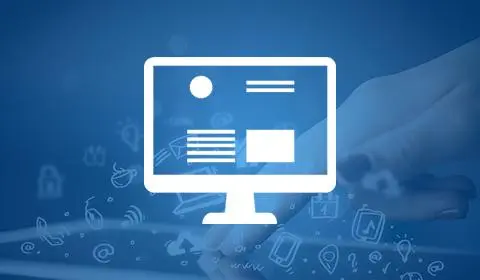
如果你的电脑现在使用的是win10系统,相信你会给电脑设置一个开机密码,但是长时间使用同一个开机密码,可能会被别人发现利用,有什么方法可以让系统定时提醒更换密码呢?当然有,下面小编带来设置方法供大家参考。
Win10系seo网站关键词优化统如何设置定时提醒更换电脑密码
1、首先在win10系统桌面按下win+R快捷组合键,在呼出的运行框里面输入gpedit.msc,按回车确认。

2、依次打开计算机配置-软件设置-Windows设置-安全设置-账户策略-密码策略,然后双击右边的“密码最长使用期限”。
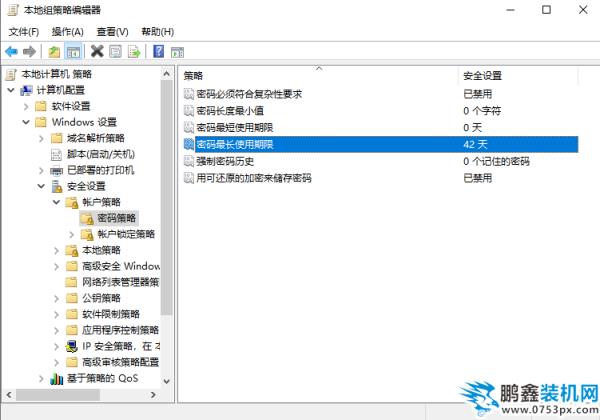
3、然后给系统设置一个期限,经过了设置的天数后,系统就会提醒你更网站seo优化课程换密码。
网站优化seo培训
通过上面的设置方法,就可以让win10系统在经过一定时间后,提醒你更换电脑密码了。
相关教电脑技术的网站学习电脑技术。声明: 本文由我的SEOUC技术文章主页发布于:2023-06-25 ,文章Win10系统如何设置定时提醒更换电脑密码,电脑故主要讲述如何设置,密码,Win网站建设源码以及服务器配置搭建相关技术文章。转载请保留链接: https://www.seouc.com/article/it_19539.html

















